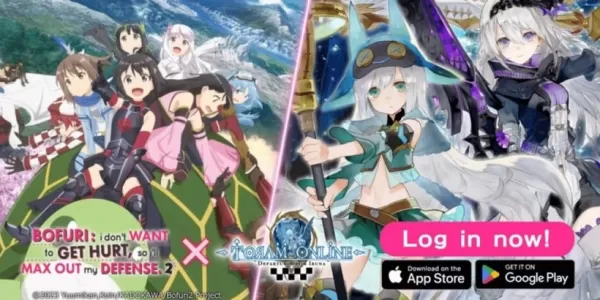Mengalami nostalgia permainan co-op sofa klasik dengan Minecraft! Panduan ini memperincikan bagaimana untuk menikmati minecraft split-skrin pada Xbox One anda atau konsol serasi lain. Kumpulkan rakan anda, sediakan makanan ringan, dan mari mulakan!
Pertimbangan penting:
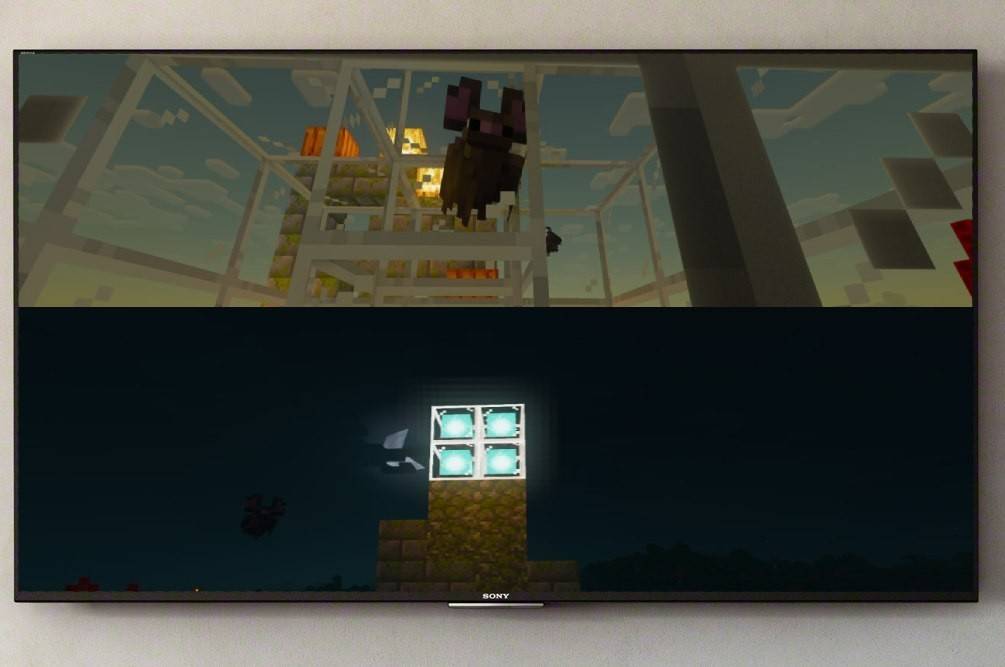 Imej: ensigame.com
Imej: ensigame.com
- Konsol sahaja: fungsi split-skrin adalah eksklusif untuk konsol (Xbox, PlayStation, Nintendo Switch). Pemain PC malangnya dikecualikan. Keperluan Sistem
- : Pastikan TV atau Monitor anda menyokong sekurang -kurangnya 720p resolusi HD, dan konsol anda serasi. Sambungan HDMI disyorkan untuk pelarasan resolusi automatik; VGA mungkin memerlukan konfigurasi manual dalam tetapan konsol anda.
Permainan skrin split tempatan:
 Imej: ensigame.com
Imej: ensigame.com
sehingga empat pemain boleh menikmati permainan tempatan serentak dari satu konsol. Inilah caranya:
- Sambungkan konsol anda: Gunakan kabel HDMI untuk menyambungkan konsol anda ke TV atau monitor anda.
 Imej: ensigame.com
Imej: ensigame.com
- Pelancaran Minecraft: Mula Minecraft dan pilih "Buat Dunia Baru" atau muatkan simpanan yang ada. dengan kritikal, nyahdayakan pilihan multiplayer dalam tetapan permainan.
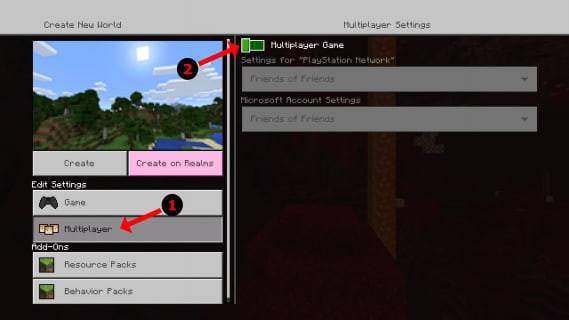 Imej: alphaR.com
Imej: alphaR.com
- Konfigurasi Tetapan Dunia: Pilih kesukaran, mod permainan, dan parameter dunia lain.
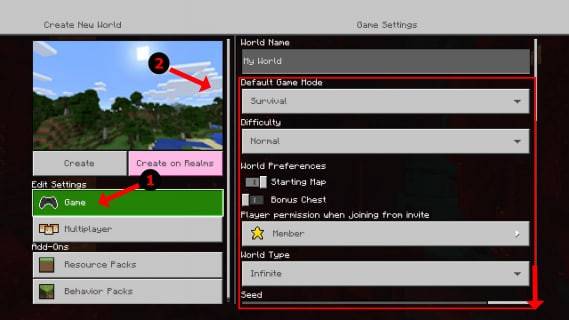 Imej: alphaR.com
Imej: alphaR.com
- Mulakan permainan: tekan butang "Mula" dan tunggu permainan dimuat.
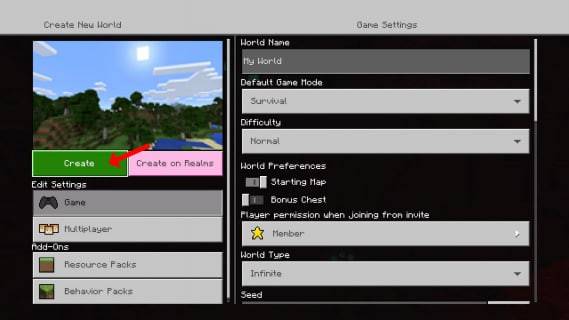 Imej: alphaR.com
Imej: alphaR.com
- Tambah pemain: Setelah dimuatkan, aktifkan slot pemain tambahan. Ini biasanya melibatkan menekan butang "Pilihan" (PlayStation) atau "Mula" (Xbox) dua kali.
 Imej: alphaR.com
Imej: alphaR.com
- Log masuk pemain: Setiap pemain log masuk ke akaun masing -masing untuk menyertai permainan. Skrin secara automatik akan berpecah kepada pelbagai pandangan (2-4 pemain).
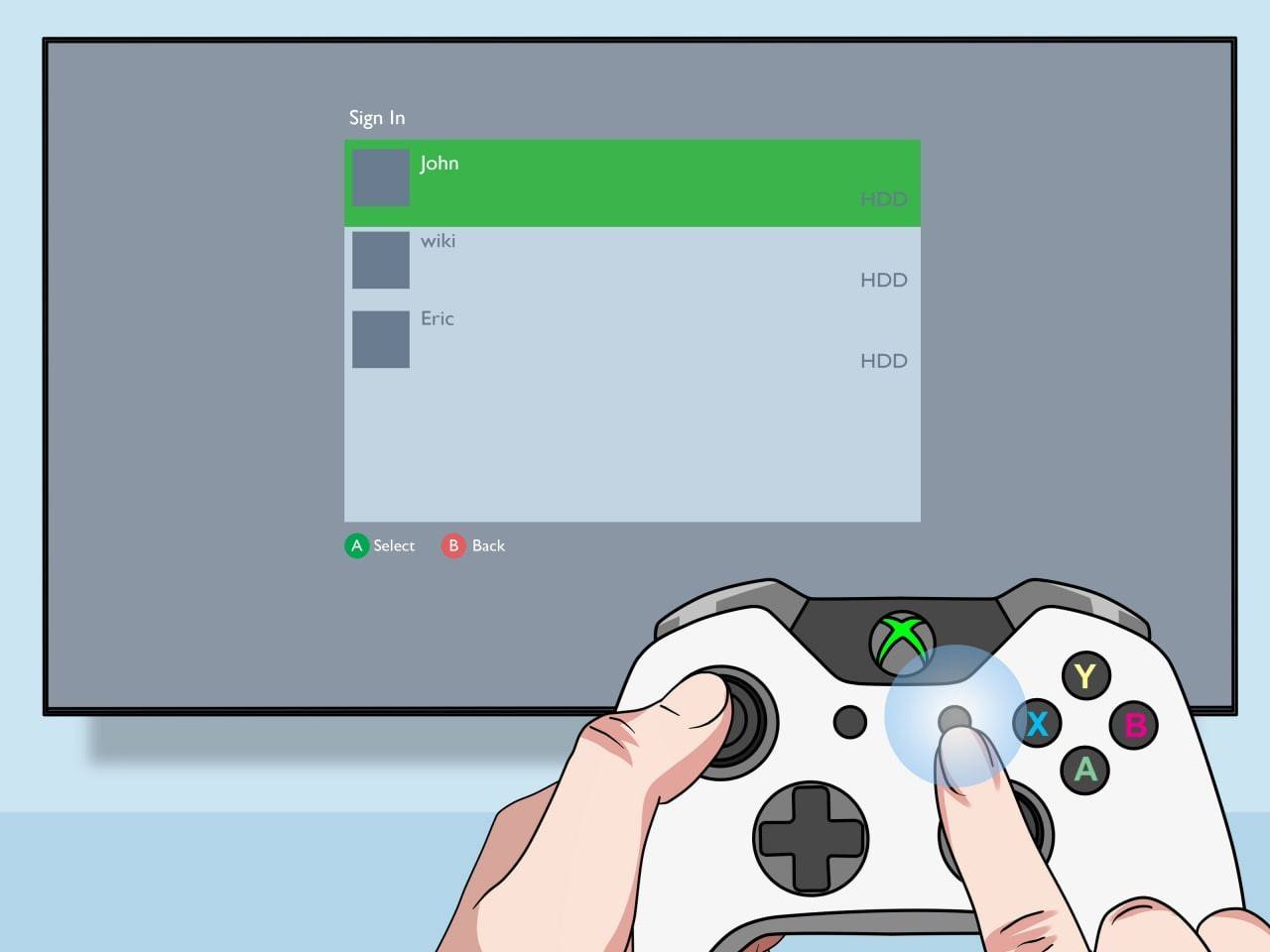 Imej: pt.wikiHow.com
Imej: pt.wikiHow.com
- Nikmati! Mulakan pengembaraan minecraft kolaboratif anda.
multiplayer dalam talian dengan skrin split tempatan:
 Imej: youtube.com
Imej: youtube.com
Walaupun anda tidak boleh membelah skrin terus dengan pemain dalam talian, anda boleh menggabungkan skrin pisah tempatan dengan berbilang pemain dalam talian. Ikut langkah 1-5 di atas, tetapi dayakan pilihan berbilang pemain dalam tetapan permainan sebelum bermula. Kemudian, hantar jemputan kepada rakan dalam talian anda untuk menyertai permainan anda.
Ciri skrin belah Minecraft menjadikan pengalaman perkongsian yang sangat menyeronokkan dan menarik. Kumpul rakan anda dan cipta kenangan yang tidak dapat dilupakan bersama-sama!